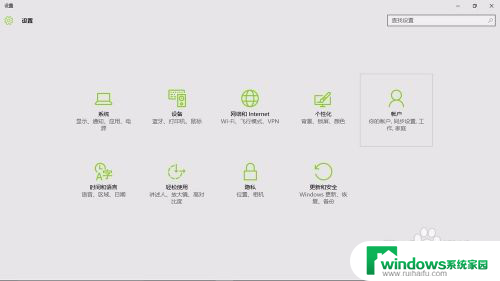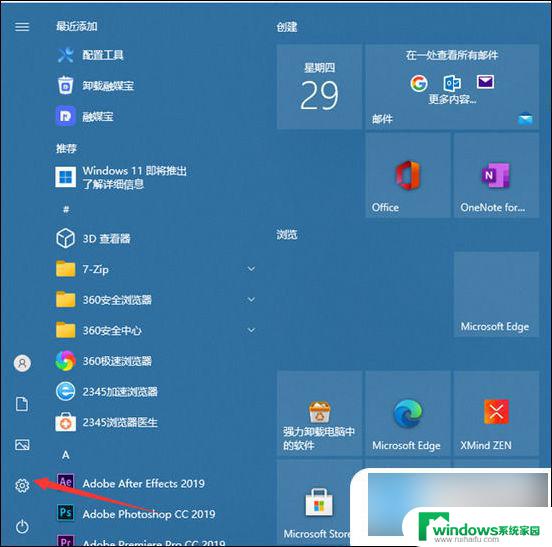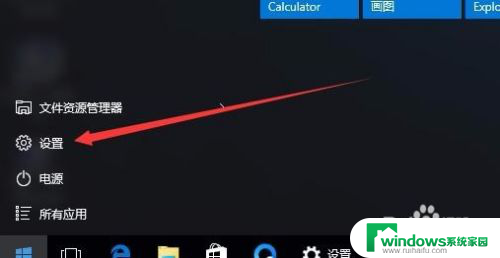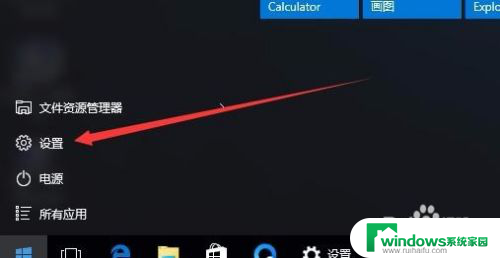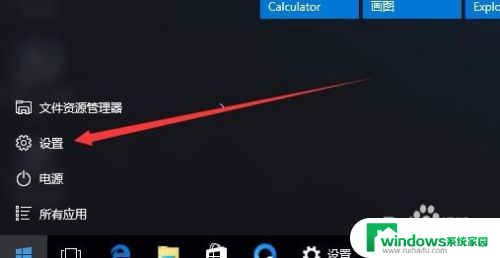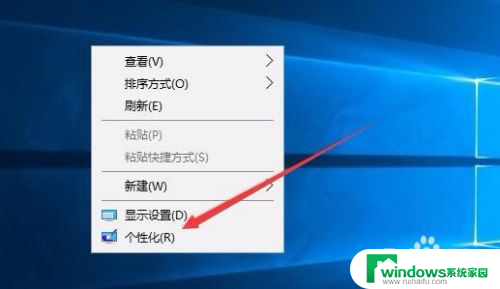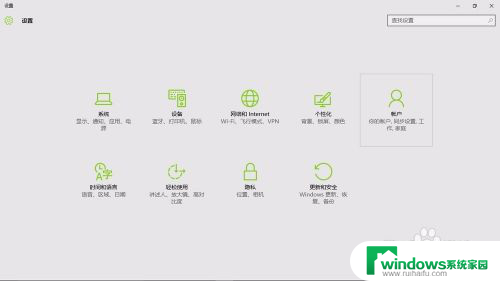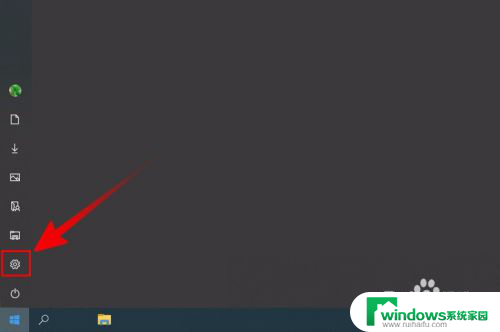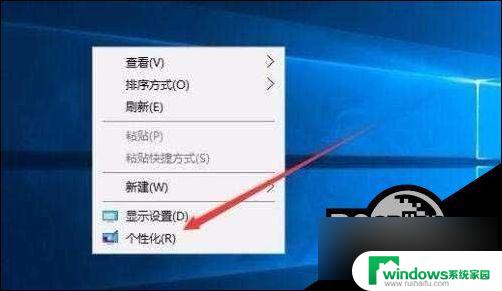win7电脑屏幕怎么设置密码锁屏 Win10如何设置锁屏密码
在日常使用电脑时,设置密码锁屏是一种常见的安全措施,对于使用Win7系统的用户,设置屏幕锁屏密码是非常简单的,只需进入控制面板中的用户账户选项,然后选择创建密码即可。而对于Win10系统的用户,则可以在设置中找到账户选项,然后选择登录选项进行设置锁屏密码。无论是哪种系统,设置密码锁屏可以有效保护个人信息的安全。
具体步骤:
1.设置登录密码先打开电脑的设置,可以点击电脑右下角的通知。然后在里面可以找到设置,也可以打开电脑的控制面板 。
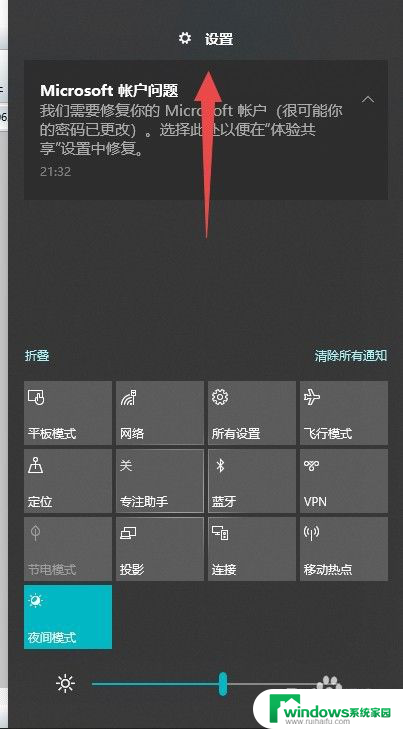
2.进入设置以后,我们点击账户,在账户里面,我们在选择登录选项。
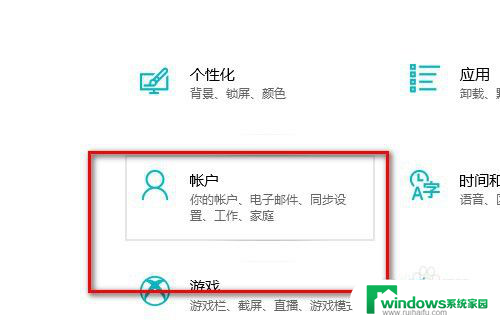
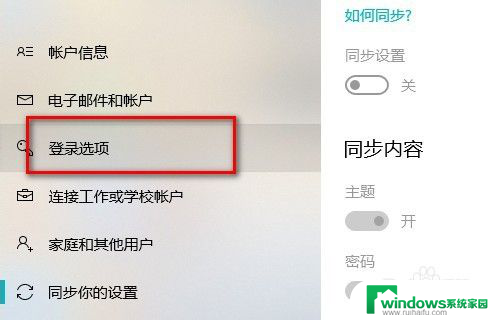
3.然后再登录选项的右边有一个密码设置,因为我已经设置了密码。所以在这里我可以直接修改密码,如果你的电脑没有设置过锁屏密码,就可以进行添加密码,比如说你可以添加图片密码。
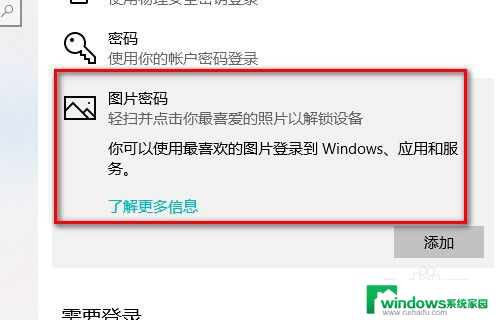
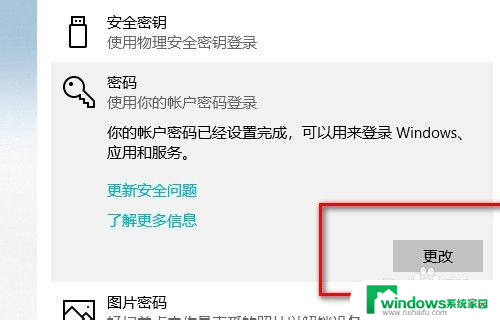
4.在这里我们点击修改密码,修改密码需要输入当前的密码。然后再输入新密码。
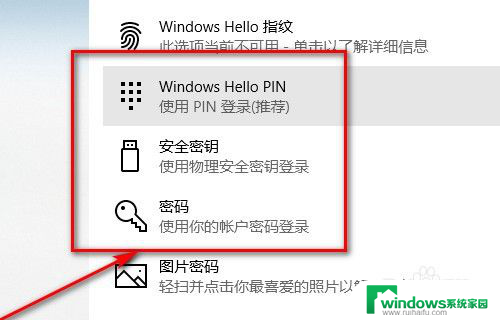
5.当你确认好自己的密码,还有密码提示的数字的时候,点击下一步。
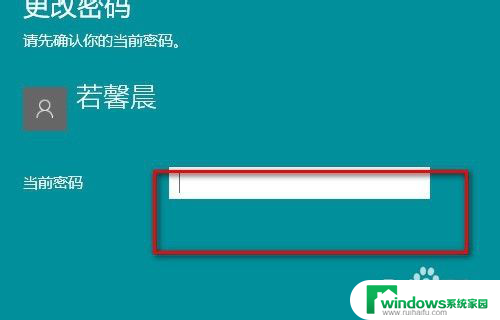
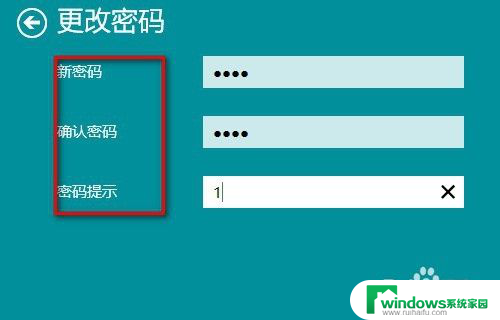
6.这个密码应用到自电脑账户锁屏密码当中了。
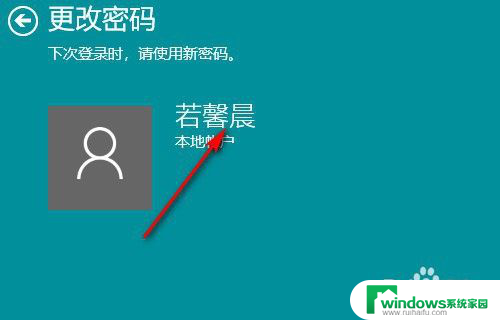
以上就是win7电脑屏幕如何设置密码锁屏的全部内容,如果遇到这种情况,你可以按照以上步骤解决,操作简单快速,一步到位。